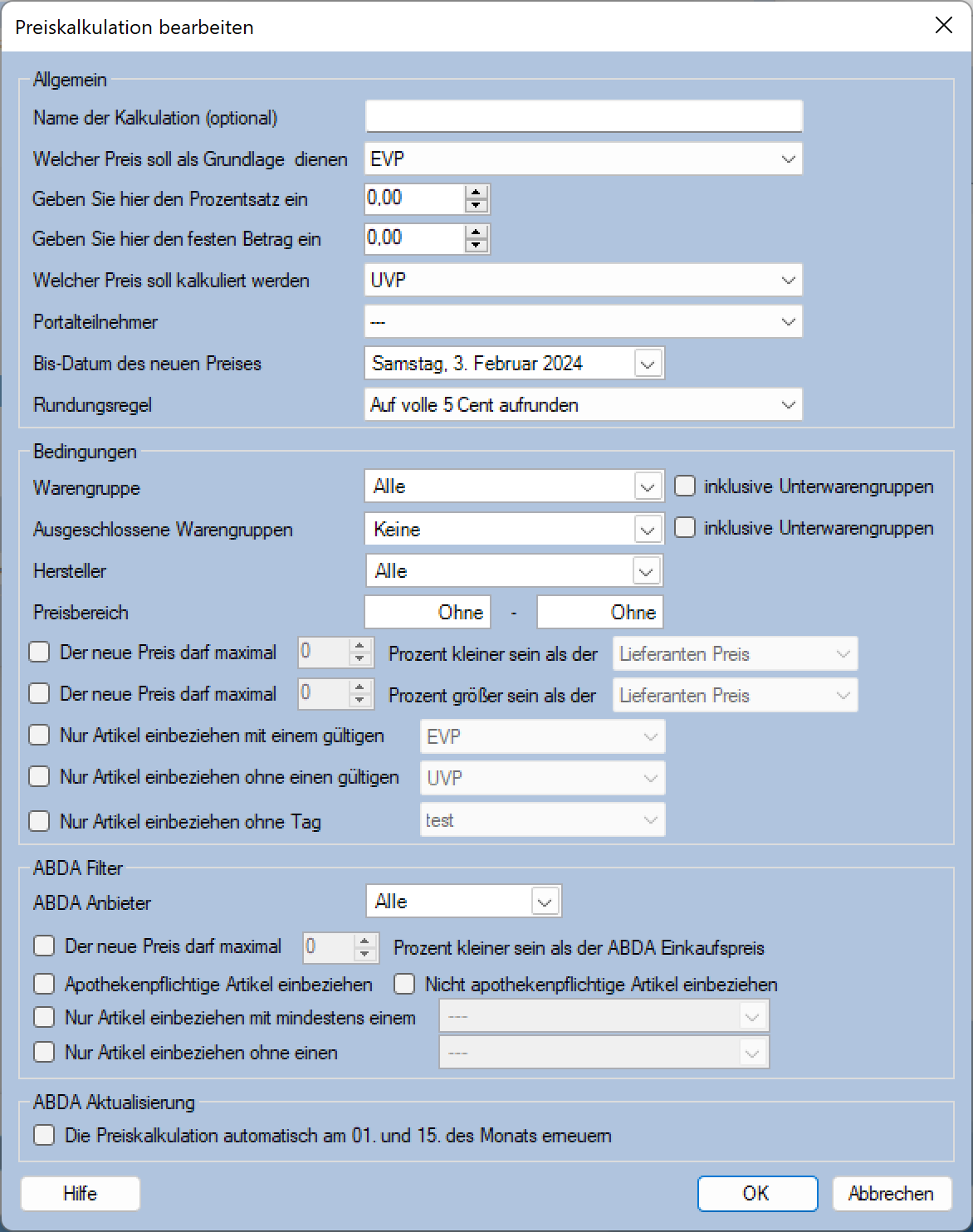Preiskalkulation
Einführung
Preiskalkulationen sind für jeden Händler sehr wichtig, denn wenn Sie ihre Produkte "über den Daumen" kalkulieren, laufen Sie Gefahr, dass sie weder Ihre Kosten decken noch einen Gewinn erzielen. Dies kann zwei Gründe haben: Entweder, weil ihre Preise zu niedrig sind und Sie somit keinen Gewinn machen, oder weil sie zu hoch sind, und niemand bereit ist, ihre Artikel zu kaufen. Zwischen diesen beiden Polen müssen Sie, als Unternehmer, den optimalen Preis wählen.
Ablauf
Wenn Mauve System 3 eine Preiskalkulation durchführt, werden anhand der angegebenen Filter die Artikel ermittelt. Anschließend wird der Prozentsatz mit den Preisen verrechnet und automatisch als neuer Preis den Artikeln zugeordnet. Dabei werden die alten Preise nicht überschrieben, sondern neue Preise mit einem aktuelleren Datum angelegt. Wenn bereits ein gleichartiger Preis existiert, wird dieser nicht überschrieben.
Hinweis Um Artikel vollständig aus den Kalkulationen auszuschließen, können Sie unter Artikel(F11) ein entsprechendes Häkchen setzen.
Preiskalkulationen
Durch Aufrufen der Funktion Preiskalkulation unter dem Menüpunkt Artikel öffnet sich ein Dialog, in dem Ihre Kalkulationen aufgelistet sind.
- Kalkulation hinzufügen Ruft den Dialog zum Erstellen einer neue Kalkulation auf.
- Kalkulation bearbeiten Ruft den Dialog zum bearbeiten einer existierenden Kalkulation auf.
- Kalkulation entfernen: Entfernt die ausgewählte Kalkulation.
- Kalkulation aktualisieren: Führt die ausgewählte Kalkulation erneut aus.
- Sortierung festlegen Wenn dieses Häkchen gesetzt wird kann die Reihenfolge der Kalkulation bestimmt werden. Es sind nur Kalkulationen, die automatisch nach der Abdata-Aktualisierung ausgeführt werden sollen, sortierbar. Deshalb steht diese Option nur bei freigeschaltetem Apothekenmodul zur verfügung.
Optionen, die nur bei freigeschaltetem Apothekenmodul zur Verfügung stehen
Apotheken können bestimmen, dass einige oder alle Preiskalkulationen automatisch beim Update der Abda-Preisdaten durchgeführt werden. Die zusätzlichen Oberflächenelemente dienen dazu bestimmen zu können, in welcher Reihenfolge diese automtischen Kalkulationen durchgeführt werden.
- Sortierung festlegen Blendet die zusätzlichen Elemente ein:
In der Liste werden nur noch die Preiskalkulationen angezeigt, die automatisch beim Update der Abda-Preisdaten ausgeführt werden.- Pfeil nach oben Verschiebt die ausgewählte Preiskalkulation eine Position nach oben
- Pfeil nach unten Verschiebt die ausgewählte Preiskalkulation eine Position nach unten
Neue Kalkulation starten
Wenn Sie eine neue Kalkulation einrichten wollen, klicken Sie auf den Button Neue Kalkulation starten. Danach öffnet sich ein neues Fenster, in dem Sie folgende Einstellungen treffen können.
- Welcher Preis soll als Grundlage dienen: Hier haben sie die Wahlmöglichkeit aus den Preisgruppen. Der ausgewählte Preis wird dann (immer als Bruttopreis) als Grundlagenpreis für die weitere Berechnung genommen.
- Geben sie hier den Prozentsatz ein: Der eingegebene Prozentsatz ist der Aufschlag oder Abschlag auf den Grundlagenpreis. Positive Angaben werden als Aufschlag, negative Werte als Abschlag behandelt. Möchten Sie z.B. dass ein Zielpreis 95% des Grundlagenpreises ist, dann müssen Sie hier -5% angeben.
- Welcher Preis soll kalkuliert werden: Bestimmt den Preis, der berechnet wird.
- Einen Eintrag für jede Preisgruppe => Es werden die Preise für die gewählte Preisgruppe berechnet.
- Gleitender EK => Es wird der gleitende EK berechnet.
- Für jeden Account jedes Marktplatzes finden Sie die Möglichkeit die Preise zu kalkulieren.
Der Name des Eintrags wird gebildet aus <Marktplatzname><Preisfeldname><Accountname>.
Dabei wird der <Preisfeldname> und der <Accountname> nur angegeben, wenn es zur Unterscheidung des Kalkulations-Zielpreises notwendig ist. Z.B. 'Hitmeister-Preis XYZ', 'Hitmeister Mindestpreis XYZ', 'Afterbuy-Preis', 'Amazon A6789'.
Die jeweiligen Einträge stehen nur zur Verfügung, wenn das entsprechende Marktplatz-Modul freigeschaltet ist.
- Rundungsregel: Über die Rundungsregeln haben Sie die Möglichkeit festzulegen, ob der neu erzeugte Preis gerundet werden soll.
Hinweis: Wenn eine Preisuntergrenze festgelegt und erreicht ist, werden die Rundungsregeln ignoriert und die Preisuntergrenze als neuer Preis festgelegt.
Es gibt die nachfolgenden Rundungsregeln:- Nicht runden
- Auf volle 5 Cent aufrunden, z.B. 19,51€ werden zu 19,55€
- Auf volle 10 Cent aufrunden, z.B. 19,51€ werden zu 19,60€
- Auf volle 5 Cent abrunden, z.B. 19,56€ werden zu 19,55€
- Auf volle 10 Cent abrunden, z.B. 19,56€ werden zu 19,50€
- Gerade Beträge vermeiden (auf 95 Cent abrunden), z.B. 20,00€ werden zu 19,95€
- Filter:
- Warengruppe Berechnet nur Preise für Artikel in der gewählten Warengruppe, Inklusive Unterwarengruppen schließt auch Artikel ein, die sich in einer Unterwarengruppe der gewählten Warengruppe befinden.
- Hersteller Berechnet nur Preise für Artikel dieses Herstellers.
- Preisbereich Hier können Sie eine Unter- und eine Obergrenze für die berechneten Preise angeben.
- Der neue Preis darf maximal <x> Prozent kleiner sein als der <Preisgruppe>. Hier können Sie bestimmen, dass der zu berechnenden Preis maximal <x> Prozent kleiner als der Preises in einer anderen Preisgruppe sein darf. Der Preisbereich bezieht sich auf den exakten Grundlage-Preis (netto oder brutto je nach Einstellung).
- ABDA Filter Diese Option steht nur zur Verfügung, wenn das Apothekenmodul freigeschaltet ist.
- ABDA-Anbieter Berechnet nur Preise für Artikel dieses Abda-Anbieters.
- Der neue Preis darf maximal <x> Prozent kleiner sein als der ABDA Einkaufspreis Hier können Sie bestimmen, dass der zu berechnenden Preis maximal <x> Prozent kleiner als der ABDA Einkaufspreis sein darf.
- Apothekenpflichtige Artikel einbeziehen Berechnet die Preise für apothekenpflichtige Artikel
- Nicht apothekenpflichtige Artikel einbeziehen Berechnet die Preise für nicht apotheken- oder rezeptpflichtige Artikel
Hinweis Für rezeptpflichtige Artikel wird nie ein Preis berechnet.
- ABDA Aktualisierung Diese Option steht nur zur Verfügung, wenn das Apothekenmodul freigeschaltet ist.
- Die Preiskalkulation automatisch am 01. und 15. des Monats erneuern Sorgt dafür, dass wenn die neuen Preise der Abdata in die Mauve Datenbank eingespielt wurden die Preiskalkulation automatisch aktualisiert wird
Achtung Wenn Sie diesen Dialog mit dem OK Button verlassen, wird die neue Kalkulation gespeichert und sofort gestartet.
Kalkulation aktualisieren
Durch Drücken des Kalkulation aktualisieren Buttons wird die ausgewählte Kalkulationen erneut durchgeführt.
Hinweis Bei jeder Aktualisierung wird immer der aktuellste Preis der gewählten Artikel verwendet.
Beispiel:
Bei einem Lieferantenpreis von 100€ und einem Prozentsatz von 2%.
Erste Aktualisierung: 100€ * 102% = 102,00€
Zweite Aktualisierung: 102€ * 102% = 104,04€
Kalkulation entfernen
Beim Drücken des Buttons Kalkulation entfernen wird die ausgewählte Kalkulation entfernt. Auch die kalkulierten Preise, die den Artikeln zugeordnet wurden, werden gelöscht.
- Siehe auch:
- Preisgruppen
- Artikel (F11)